生活和工作的高强度和快节奏引发了人们对生活方式的思考。生活可以时尚,也可以平淡。但是,追随时尚却是白领们茶余饭后乐享的永恒话题。每一天,我们都在经历跟随时尚或者创造时尚。无线也能打印,渐成办公时尚的一个新现象。
生活和工作的高强度和快节奏引发了人们对生活方式的思考。生活可以时尚,也可以平淡。但是,追随时尚却是白领们茶余饭后乐享的永恒话题。每一天,我们都在经历跟随时尚或者创造时尚。无线也能打印,渐成办公时尚的一个新现象。
Brother新推出的“新简印”系列让无线打印,变得更加方便,让时尚变得更加贴近工作。
新简印”系列除保留上代产品的基本功能外,更增加了诸如:Brother iPrint&scan、AirPrint、Movie Print、光盘打印等新功能供用户使用,下面以其中几个新功能介绍为例,让我们来感受它带给我们的便利和惊喜。
- Brother iPrint&scan
新简印系列产品中的Brother iPrint&scan可适用于Android & ios设备,用于打印照片、PDF。(Brother iPrint&Scan 可通过APP Store(IOS设备)或Android Market (Android设备)中下载使用)。
当您若要使用Brother iPrint&Scan时,必通通过Wi-Fi将您的移动设备连接到Brother设备所在的网络中方当使用。
以Brother iPrint&Scan打印照片为例:首先请确认移动设备存储卡上已保存了JPEG图像;其次打开并选择该图片后点击“Brother iPrint&Scan”图标,点击照片打印后将显示出照片缩略图并进行预览确认;最后选择“打印机”并点击“打印”,即可轻松完成图片的打印。
- WIFI无线功能
新简印系列新品在功能开发上,增加了WIFI无线网络功能,通过无线网络功能,能够帮助用户实现图文随时随处打印的便利生活方式,而无线网络功能的使用也是非常的方便和人性化,我们可以通过几种方式在Brother一体机中添加WIFI无线网络功能,几种方式诸如:使用WPS/AOSS进行一键式无线网络配置、使用操作面板的安装向导进行无线网络配置、临时使用USB接口电缆进行无线网络配置、临时使用以太网接口电缆进行无线网络配置,
其中推荐使用WPS/AOSS一键式连接,操作极其简便。
以MFC-J430W为例列举WIFI无线网络连接方式:
- 按“菜单”
2. 按▲或▼ 选择:“网络”,按OK
3. 按▲或▼选择:“WPS/AOSS”,按OK
4. 液晶显示屏上提示: 在无线路由器上启动WPSAOSS.
启动无线路由器上的WPS/AOSS按钮
5. 然后按OK, 一体机将自动检测无线接入点,并连接网络
6. 屏幕显示连接结果,并打印无线局域网报告
3.Air print 苹果打印
随着科技的不断发展,越来越多用户享受到高新产品给生活带来的便利。此次新简印系列新增的Air Print苹果云打印功能,下面就随小编来感受下新功能吧。
Air Print 苹果云打印无需安装任何驱动软件,也不需要线缆连接,即可直接打印苹果设备中的内容,当然不只是照片,甚至是当前浏览的网页等。除了当下流行的IPHONE,还可以使用苹果旗下的其它设备诸如:IPAD 、IPOD touch和其他IOS设备(此功能必须通过Wi-Fi将设备连接到Brother一体机所在的网络内。
而且Air Print功能操作极其简单,只需三个步骤即可轻松实现;首先,选择您要打印的照片,其次点击“打印”,最后选择“打印机和打印份数”复选项即可。
无线打印,使得我们离办公时尚更近。让我们一起享受Brother“新简印”带来的办公新时尚!

























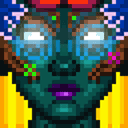




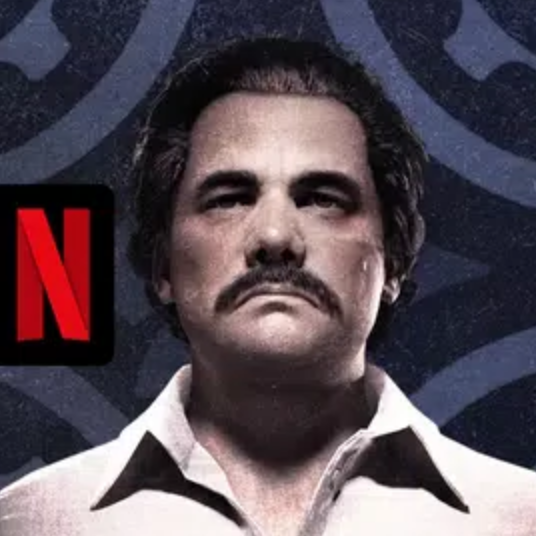





















网友评论